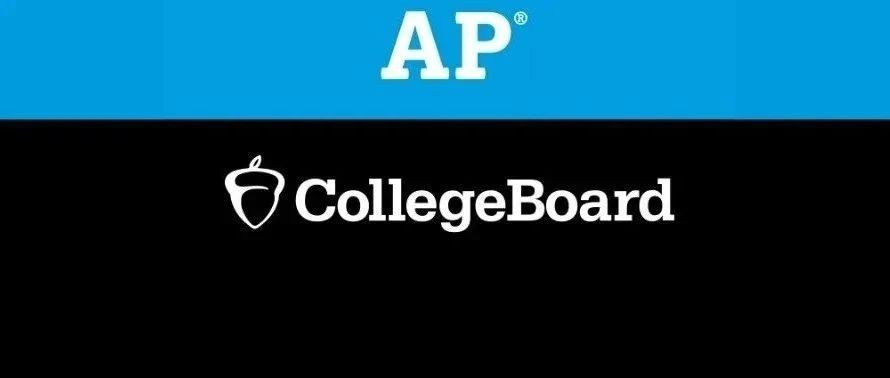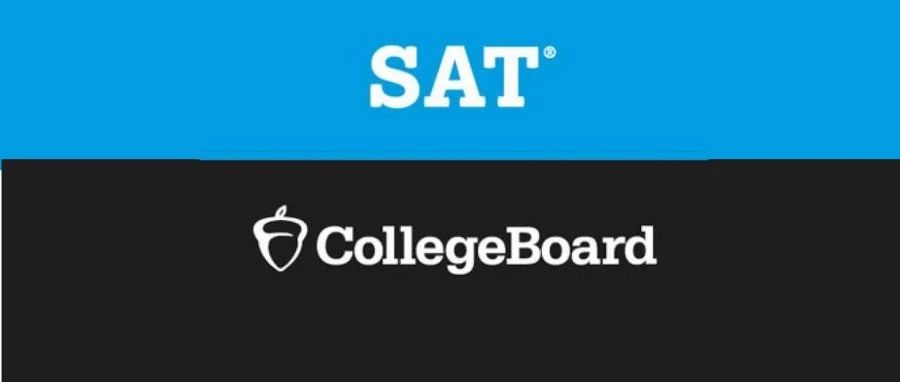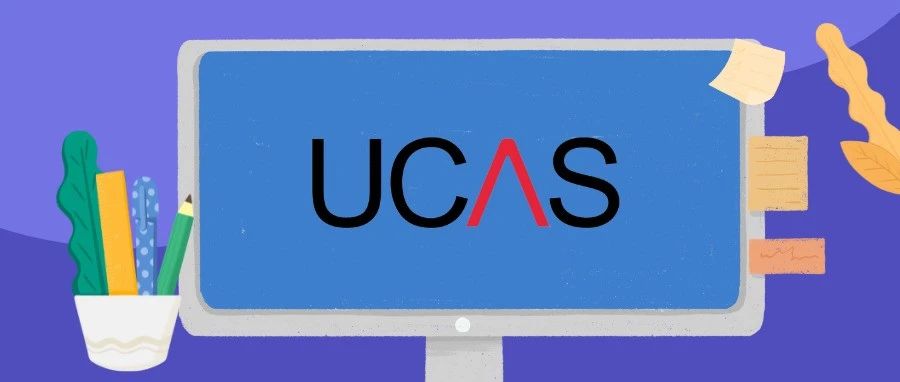
2024/25申请季UCAS注册通道已经开放,25Fall正式开始!熟悉英国本科申请的同学们一定听说过“UCAS系统”,但是肯定有同学小声密谋,”UCAS到底是什么啊。”
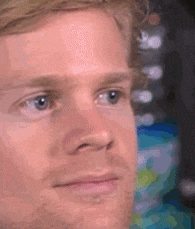
UCAS的全称是 the Universities and Colleges Admissions Service,为英国大学提供全日制本科生招生服务。简单来说,就是你如果想要申请英国的学校,那么就需要通过UCAS系统去递交你的申请所需要的材料。值得注意的是,通过UCAS系统, 学生可以申请5个志愿(牛津和剑桥只能选择一所申请),可以是不同学校的同一专业,也可以是同一学校的不同专业。如果这五个志愿都没有被录取,则会有Extra(补申)的机会。
说完UCAS是什么,我们再来看一下大家最关心的UCAS申请需要哪些材料,下面给大家整理了英国本科申请的材料清单。
1. 个人信息:包括姓名,生日,联系电话,通讯地址等等
2. 学术信息:Alevel/IB/AP成绩单,标准化考试(托福,雅思,SAT/ACT)成绩,最后一年的课程和考试计划
3. 个人陈述:我们常说的PS(Personal Statement)。要求在字数控制在4000字符以内,并体现学生在申请的学科上面的热情和成就。考虑到UCAS系统上只能提交一篇个人陈述,大多数学生的五个志愿都选择较为相近的申请方向。
4. 学术推荐信和预估成绩:这部分一般由推荐信老师或者学校的咨询师填写完成。英国大学要求申请人提供一篇推荐信,学生一般会选择申请专业相关学科的老师作为推荐信老师。
申请的关键时间点
UCAS官网已经公布了25申请季的重要时间节点。我也同时把同学们“在什么时候做什么事”的清单也附在了时间线旁边。
图片
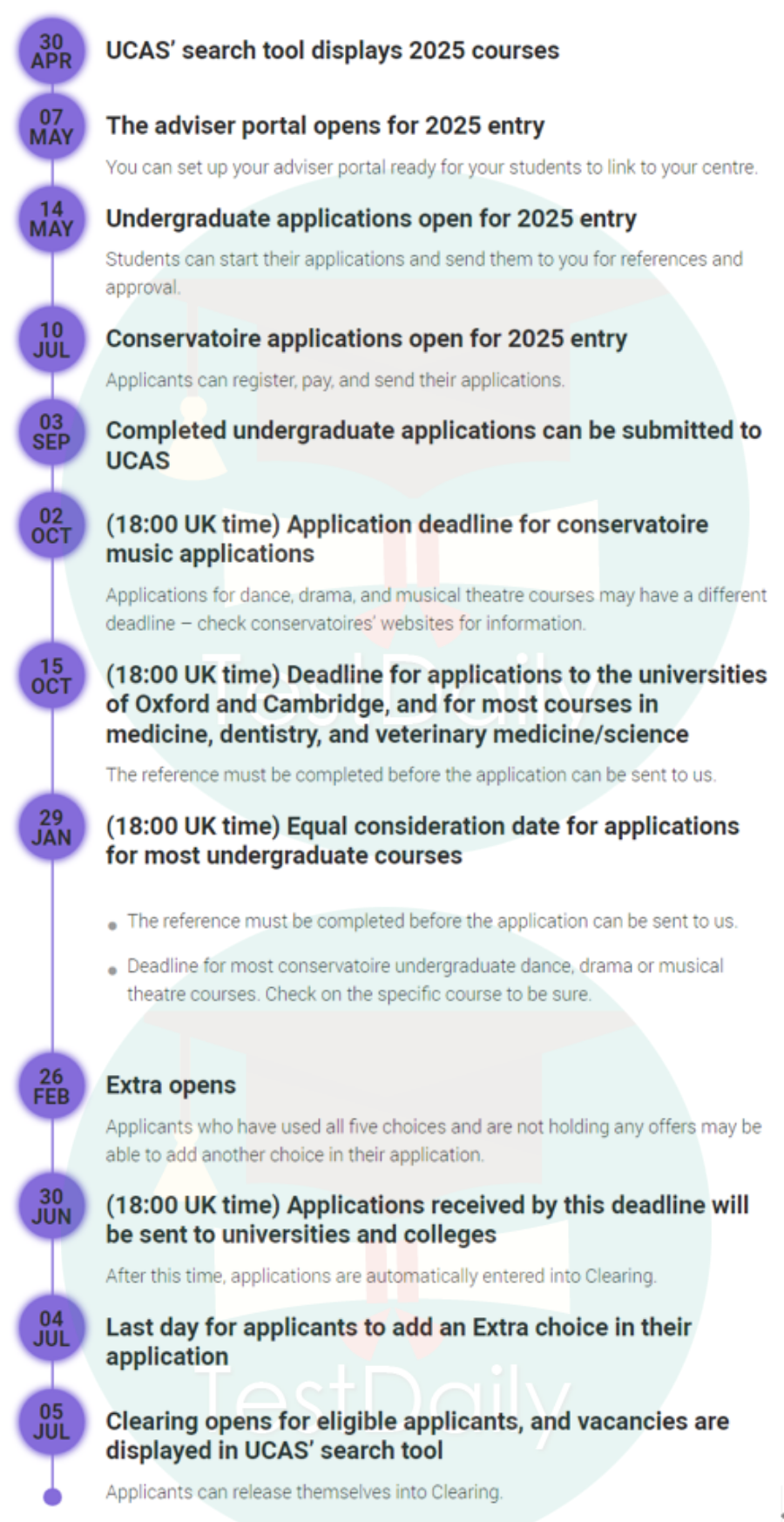
图片源于USCA官网
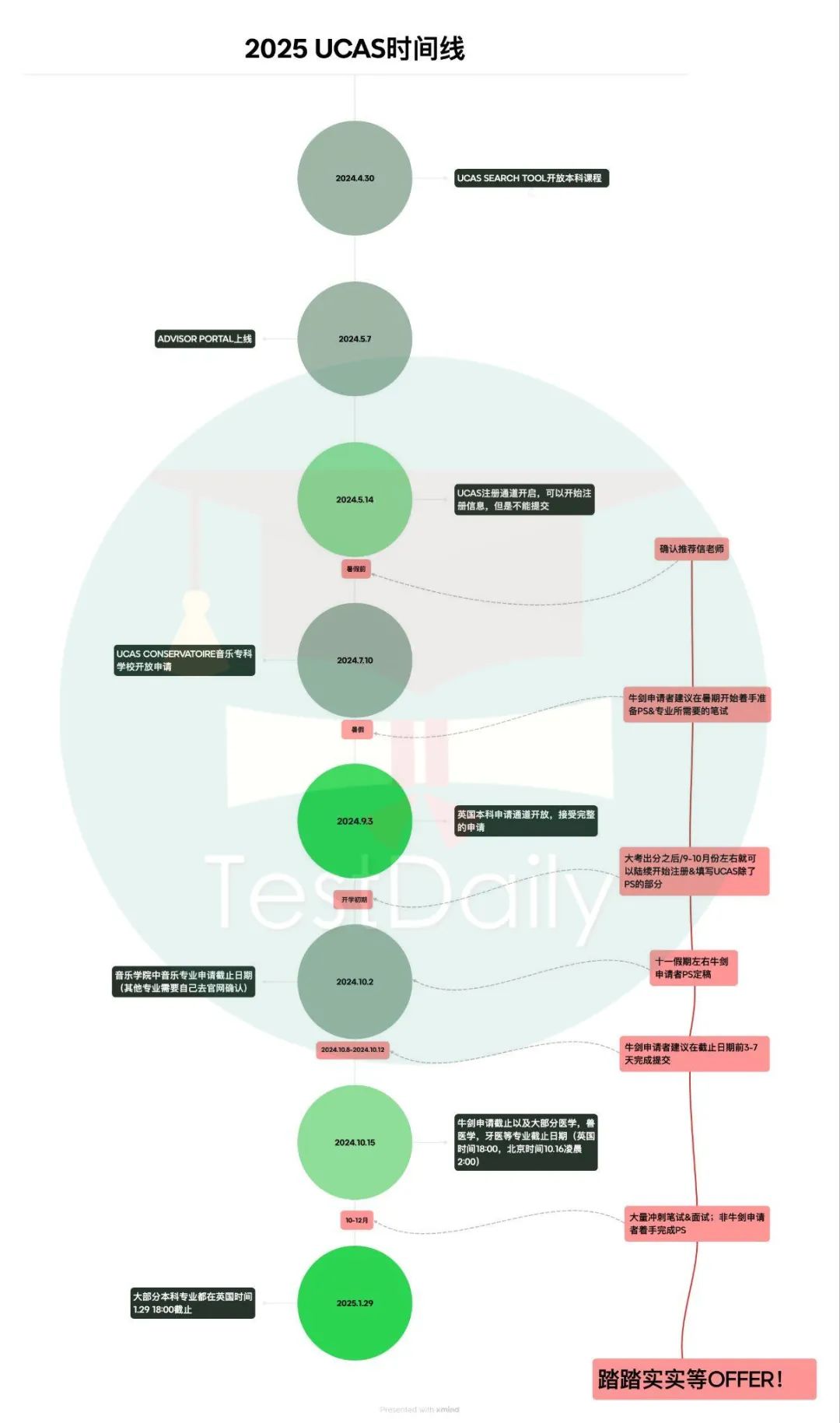
补录时间线:
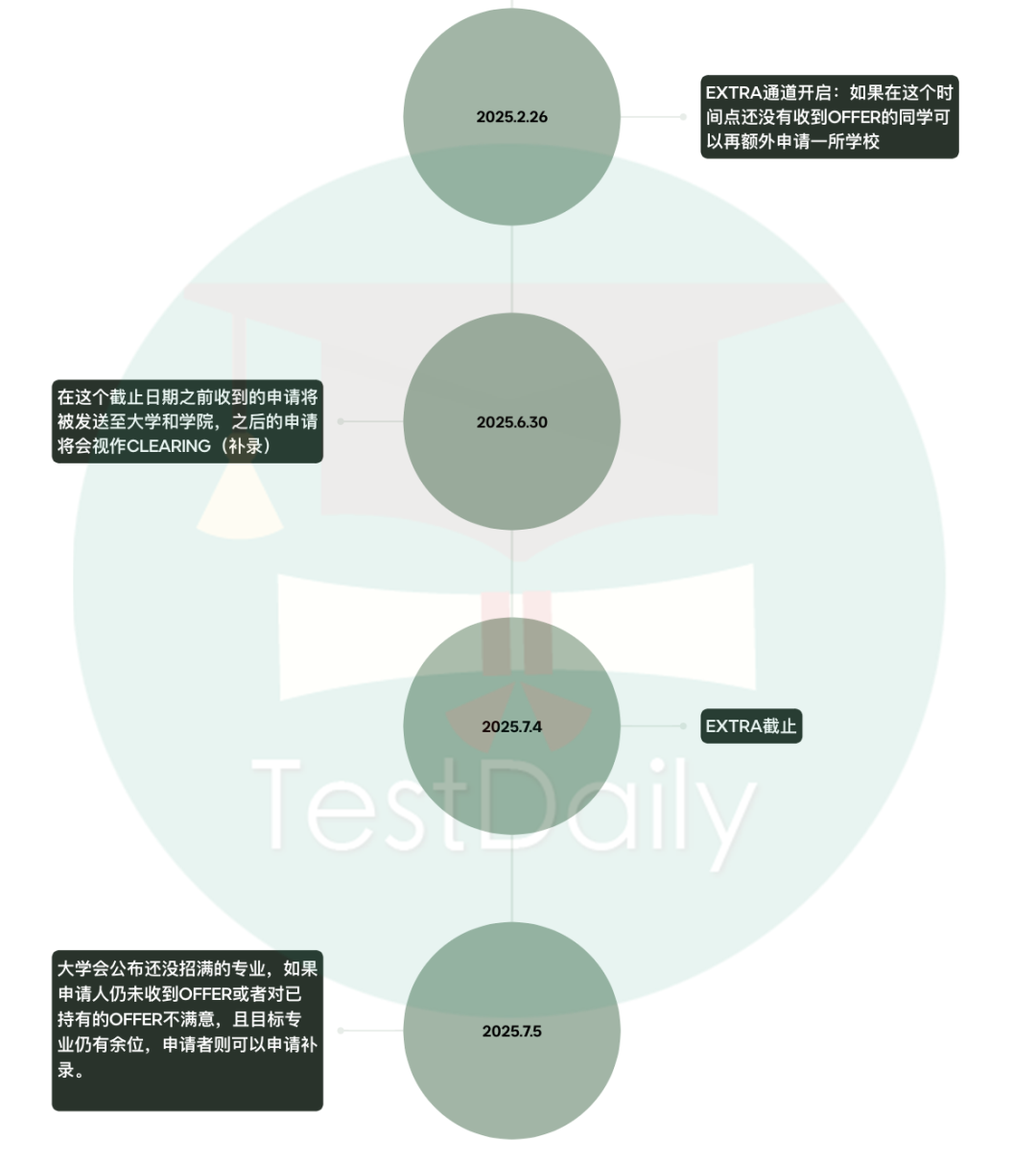
时间线都摆这了,申请季的朋友们一定不要当ddl战士啊!
UCAS系统该如何填写以及常见的问题?
在说完申请需要的材料和时间点之后,我们就超级细致地来介绍一下申请季的最重要的一步——UCAS申请通道的情况以及我们应该如何注册和填写。
第一步:注册账号
- 点击进入:
https://www.ucas.com/students - 点击sign in, 如果是第一次注册,点击register并且填写自己的申请邮箱,姓名以及设置密码
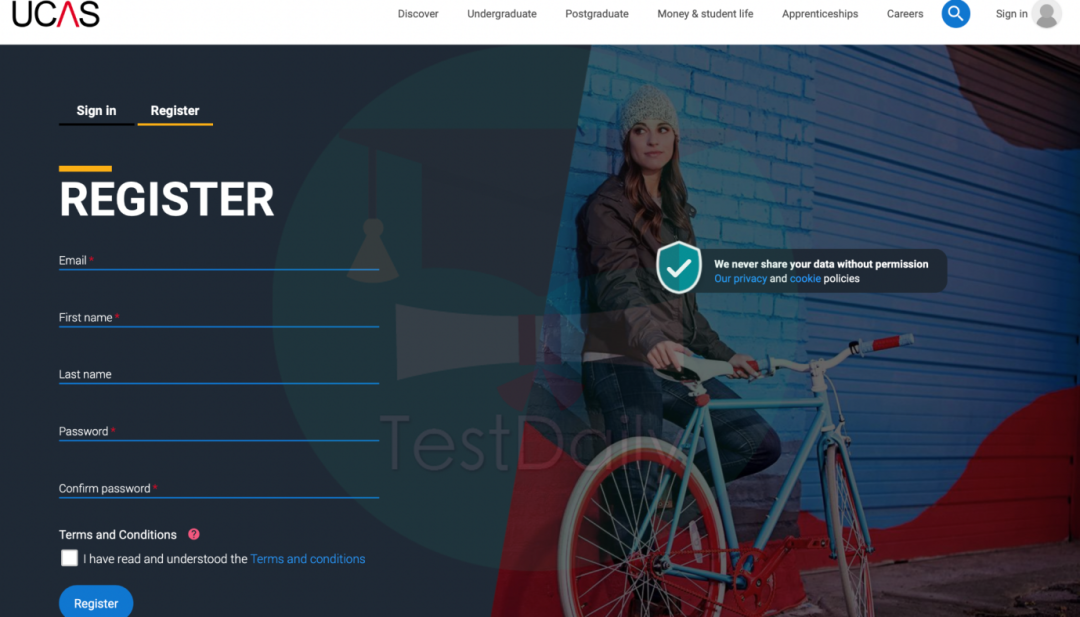
- 在填写邮箱之后,验证码会发送到邮箱。
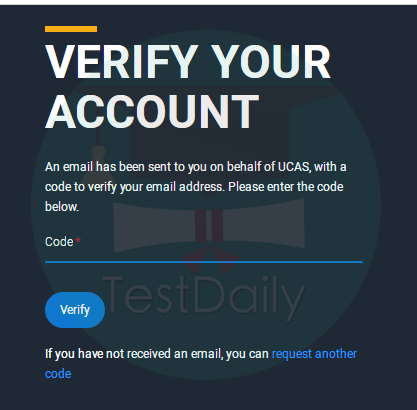
- 这样就说明验证成功了!
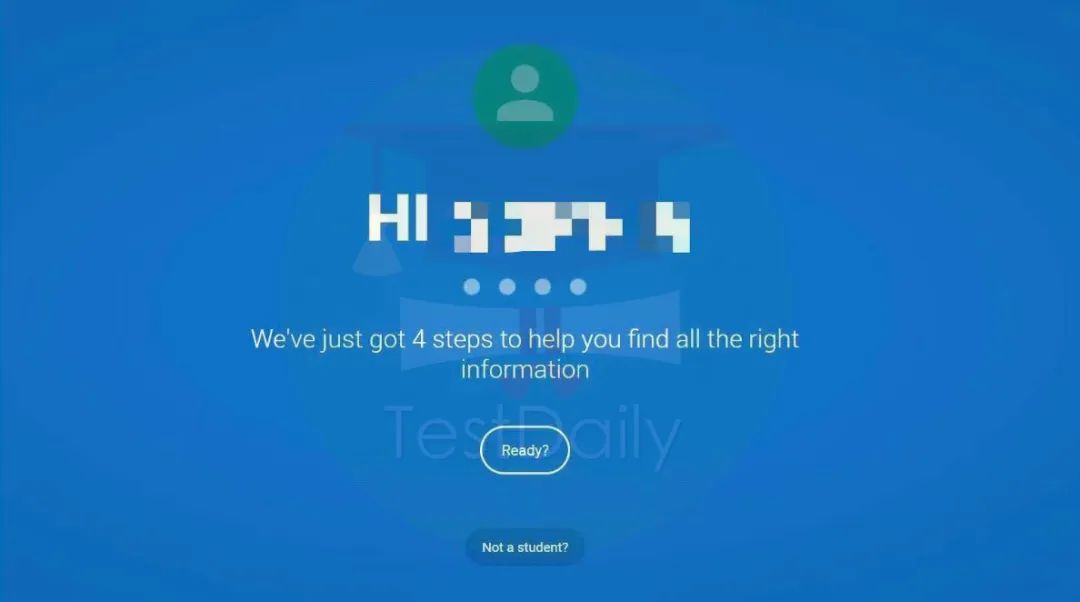
- 入学年份选择 2025
- level of study 选择undergraduate
- where do you live选择China
- preference中,如果想获取更多学校信息(邮件会时不时推送一些学校广告)就选yes,如果不想就选no。
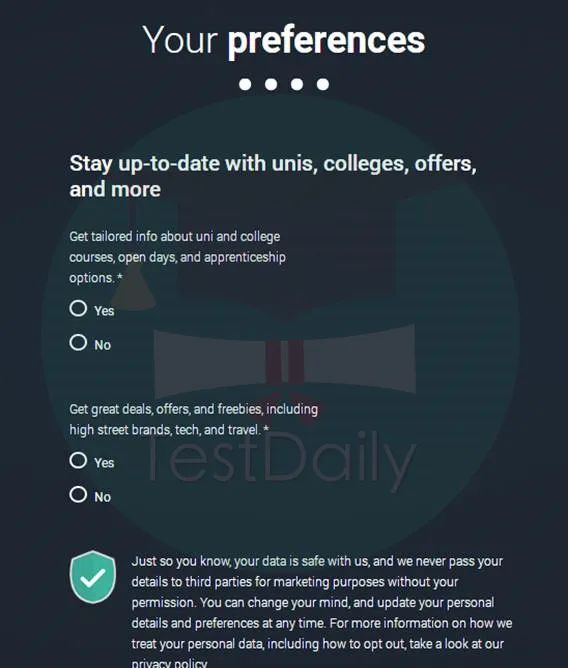
- 接下来会询问申请者是否还在上学,以及在什么学校上学
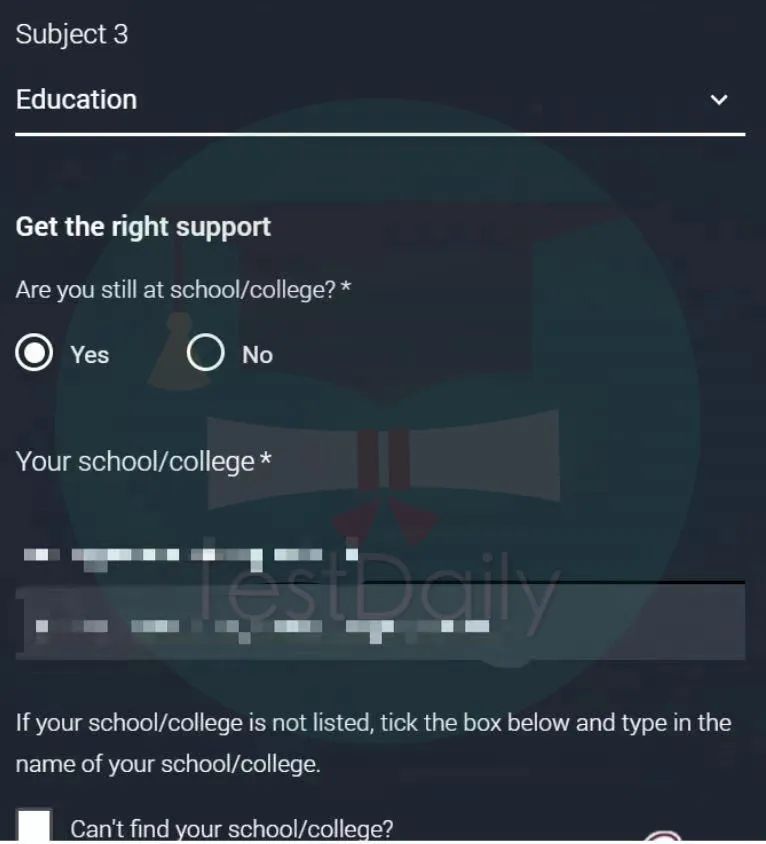
- 在出现start your applications就算注册成功了。
第二步:开始申请界面
1.在start applications之后就跳转到这个界面,点击右侧start application

2.UCAS系统接下来会问申请者是否通过学校申请。如果是通过学校申请,则选择yes,并且填写学校对应的Buzzword(是UCAS centre的学校会及时提供Buzzword给学生)。如果是个人申请,则选择no。
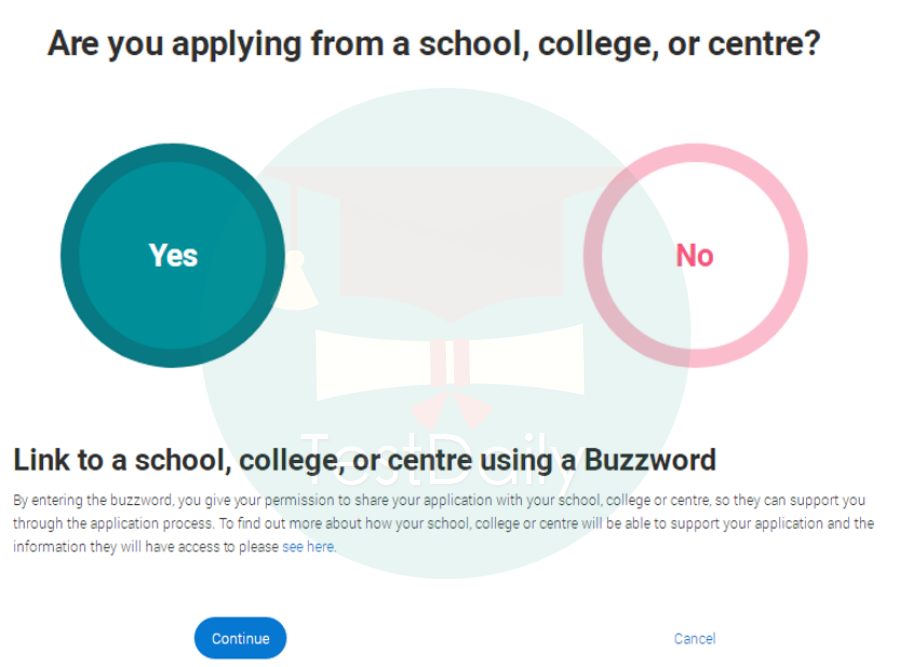
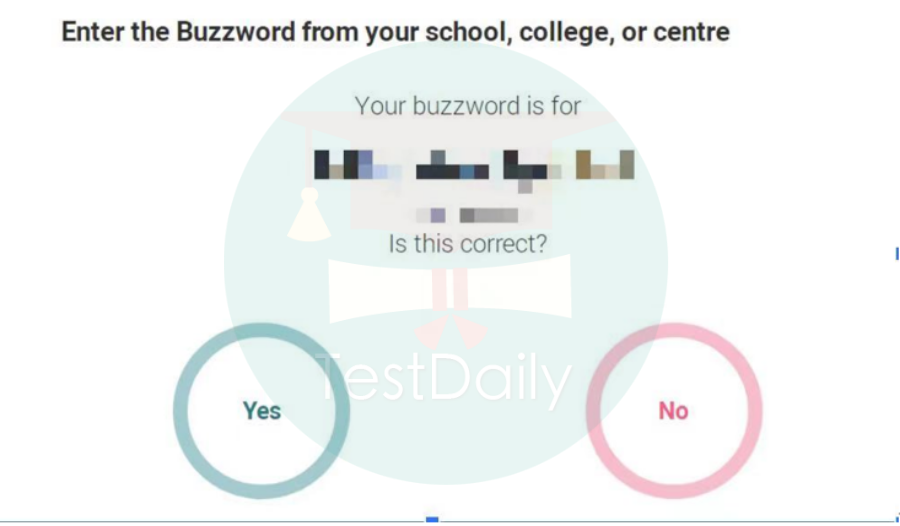
第三步:添加院校和专业
1.在连接学校之后,申请界面中我们可以看到your choices。点击Add choice。旁边的search for courses可以清楚自己想申请的专业方向在不同学校开放的专业名称有没有区别以及申请最低要求等。
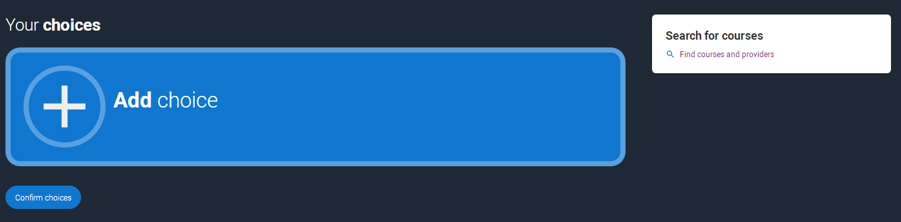
2.进入院校的选择界面,填写学校的名称和想申请的课程。牛津剑桥有细分的学院,大家可以在Location中滚动选择学院。
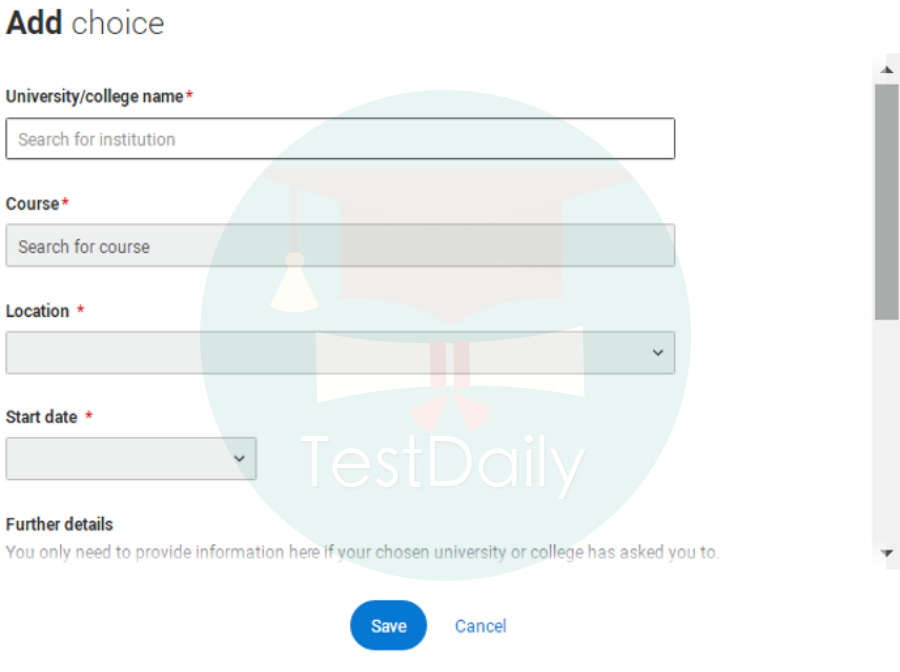
3. UCAS系统中的志愿是填写五个平行志愿,所以顺序与录取率没有关系!在五个选择中,可以选择同一所大学的不同专业。此外,牛津和剑桥大学只能选择其一进行申请。大家一定要好好斟酌一下如何能利用好这五个志愿保证既有“保底校”又有适当的冲高,如果没有想好院校也可以留在最后填写。
第四步:profile填写
1.点击profile界面会看到如下
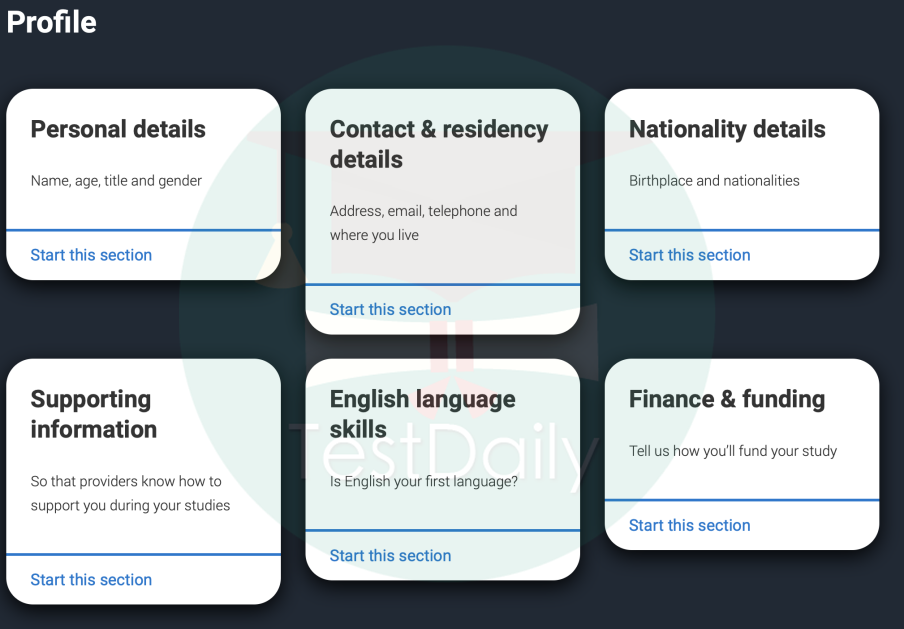
2.点击personal details, 这里需要填写名字,性别等基础信息。注意在填写完之后tick一下“mark this section as complete”即可。
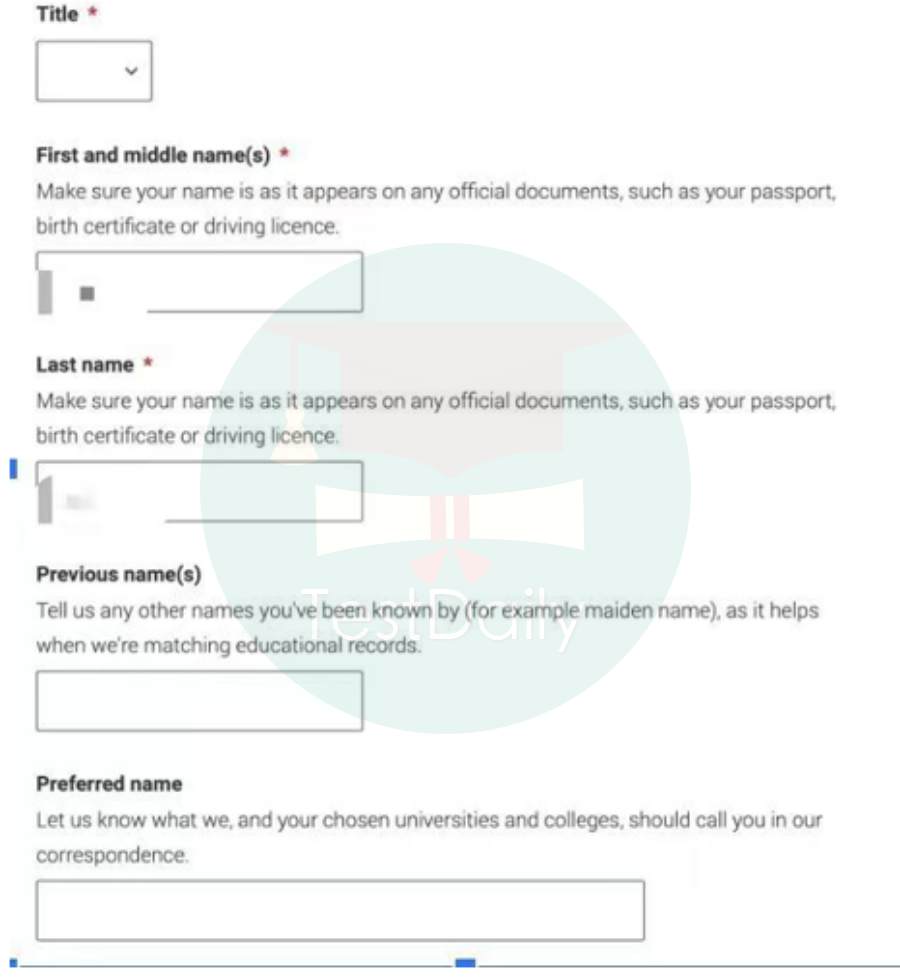
3.Nationality details中需要注意的是date of first entry填写01/09/2025,如果是在中国出生长大上学的同学按照如下填写。关于护照的信息大家可以在自己的护照页中查看。
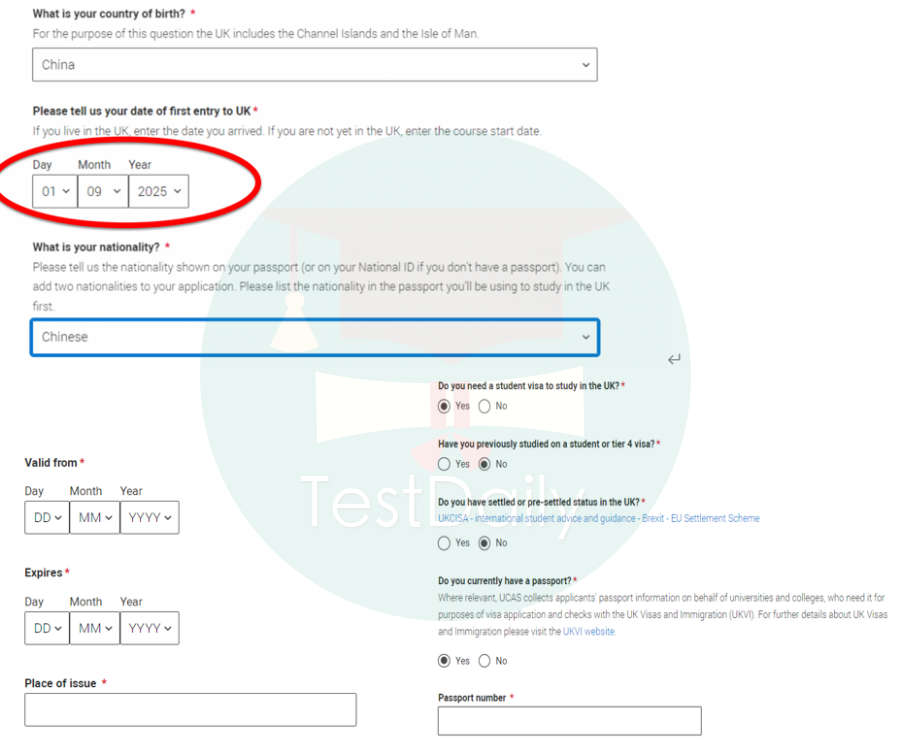
4.where you live要求填写最近三年的实际居住地和居住时长,家庭和邮政地址。注意,所有的地址都可以填写4行,第一行写“house or flat name” (门牌号),第二行写“street name”(街区),第三行写“town”, 第四行写“zip code”(邮政编码)。
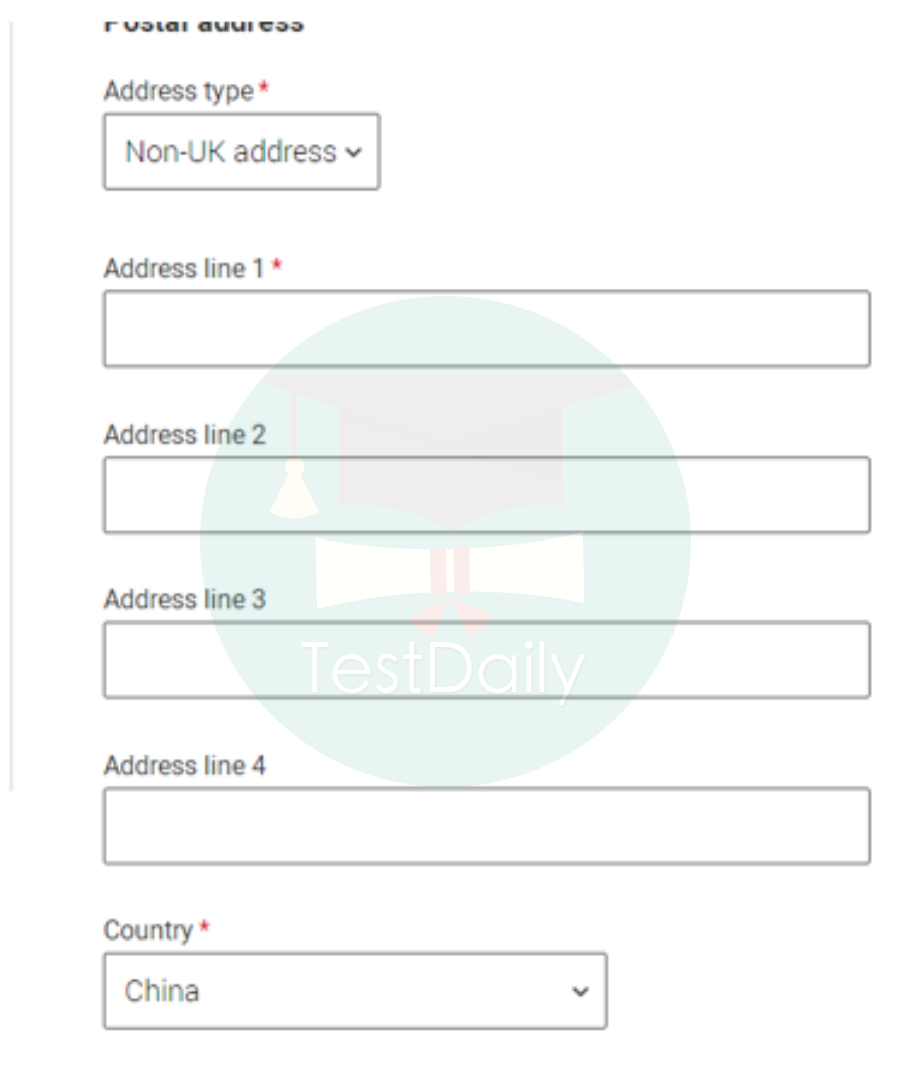
5.contact details中会让申请者提供邮箱以及电话号码等联系方式。值得注意的是在nominated access中,系统询问申请者是否希望别人代表你的申请做出回应(一般来说如果申请有问题会联系你填写的对象),有些学校或者机构会要求填写咨询师的联系方式。如果同意学校咨询师作为nominee,那么按照下图填写。
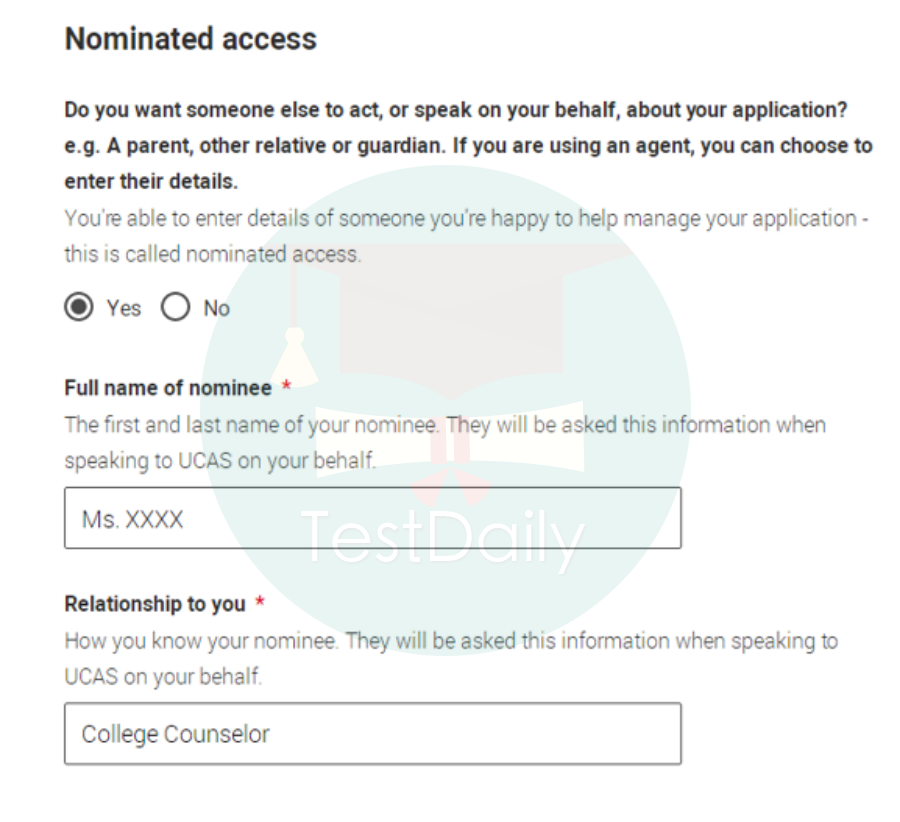
6.supporting information中询问了申请者是否在其他EU国家生活过以及家人是否有EU的身份。如果没有,则都填写no。
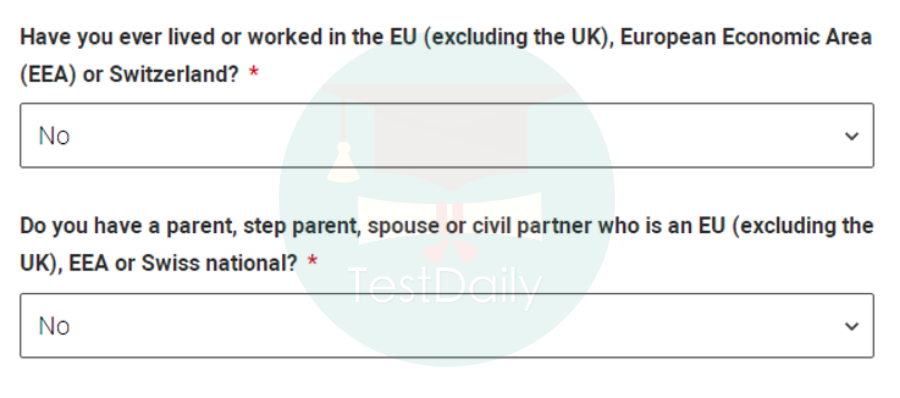
7.Funding会问你大学的钱怎么出,选择Private Funding即可。
第五步:Education教育背景填写,这块大家一定要重视!
1.点击Add place of education, 会出现“you are linked to某个学校”,点击yes就添加学校了
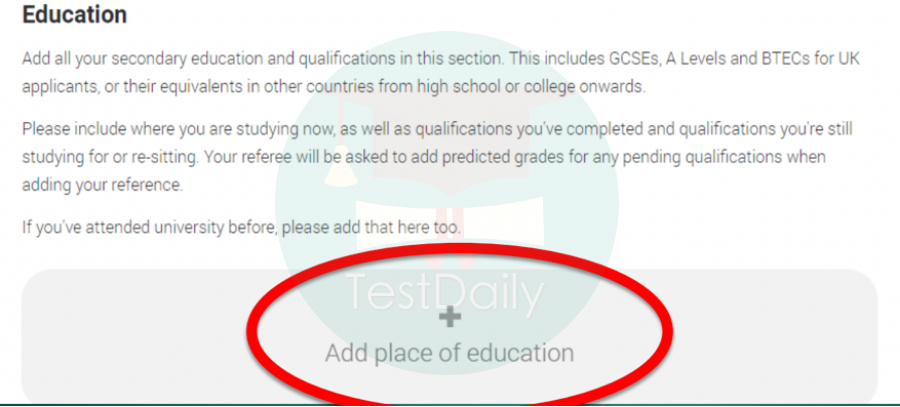
2.核实自己的学校,exam centre number留白即可。
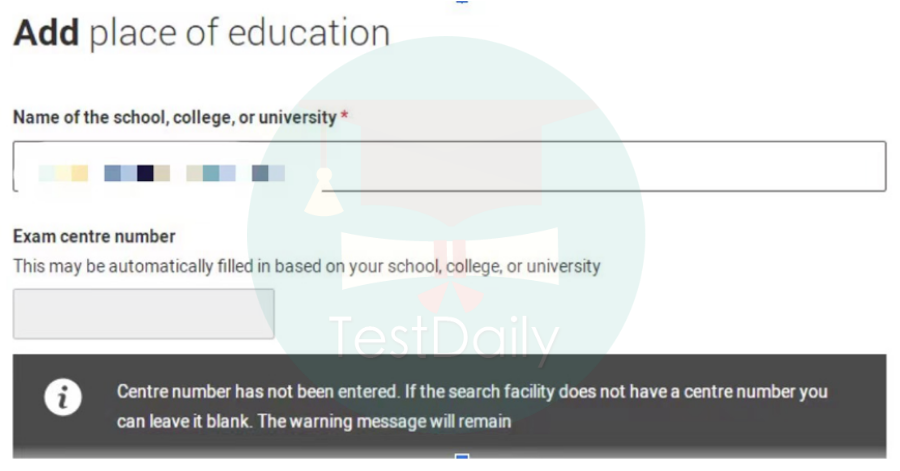
3.根据自己的情况填写开学日期和毕业日期,是否是full time,part time还是exam only, 是线上还是线下上学。
4.Education的部分是大学了解你学术成绩的地方。首先根据自己的项目(A-level, IB, AP)添加qualification。在pick your qualification下面点击All qualifications, 可以在filter的地方筛选qualification in china, 帮助申请者更快的定位考试。
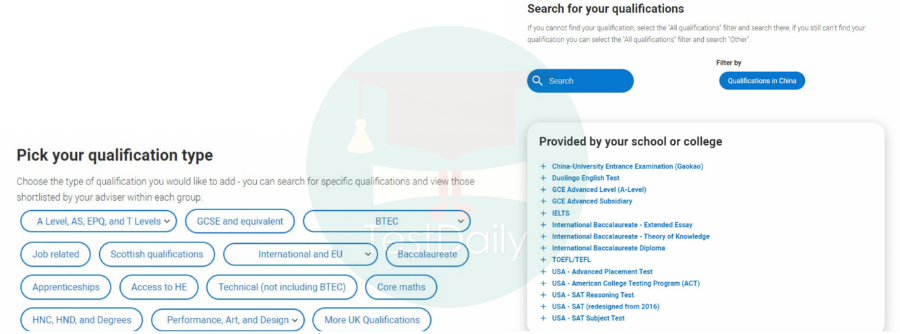
5. 对于A-level的学生,根据自己的考试情况选择qualifications,一般选择GCE Advanced Level, GCE Advanced Subsidiary, IELTS, TOEFL, USA-ACT, USA SAT(redesigned from 2016) 值得注意的是,如果A-level的同学也参与过SAT或者ACT的考试并且成绩不错,也要在这部分将考试添加上去。
SAT现在机考都属于USA-SAT(redesigned from 2016),同学们注意类别不要选错。除此之外,尽管education的后面部分会询问语言成绩以及考试注册号码,申请者也需要在qualification部分添加TOEFL/IELTS。
6. 在AS大考出分之后填写GCE Advanced Subsidiary,qualification date是06/2024。Awarding organisation是填写考试局的地方,因为实在有太多考试局了,CIE,爱德思,AQA等等,大家一定要确认自己是哪个考试局再填写。注意,每一个学科都要填写一遍,点击add another module就可以填写新学科了。
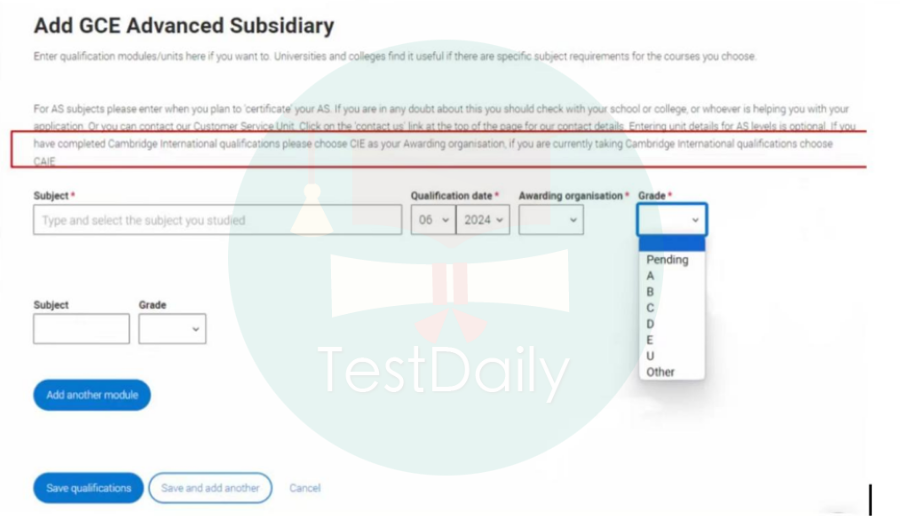
7.注意:在填写A-Level的时候,因为是提交的是预估成绩,所以qualification date填写2025年6月,grade一定要填写pending而不是预估分。
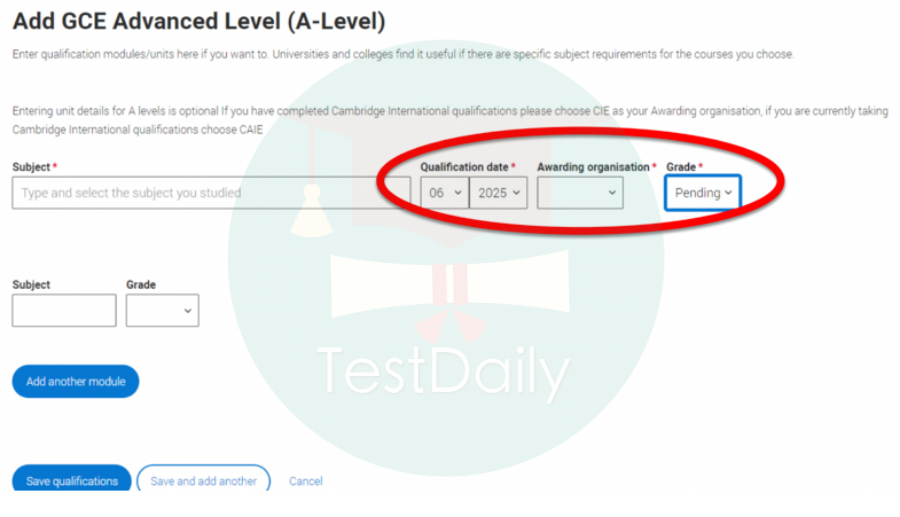
8.添加语言考试以及SAT/ACT考试。再提醒大家一次不要忘记添加语言成绩!
9. 区别于上一个申请轮把English language单独拿出来填写,现在English language certificates合并到了教育信息中。根据UCAS的要求填写考试号,托福的考生填写“registration number”, 也就是注册托福的号码,在考试报告中会有显示;雅思的考生提供”Test Report Form(TRF) number”,在IELS TRF右下角可以看到。注意,申请者仍然要在qualification中添加语言考试。
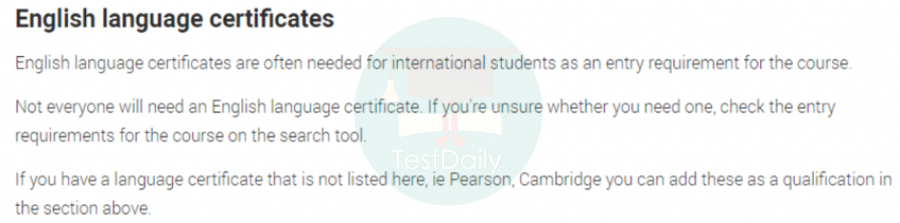
第六步:填写PS
1.PS的要求如下
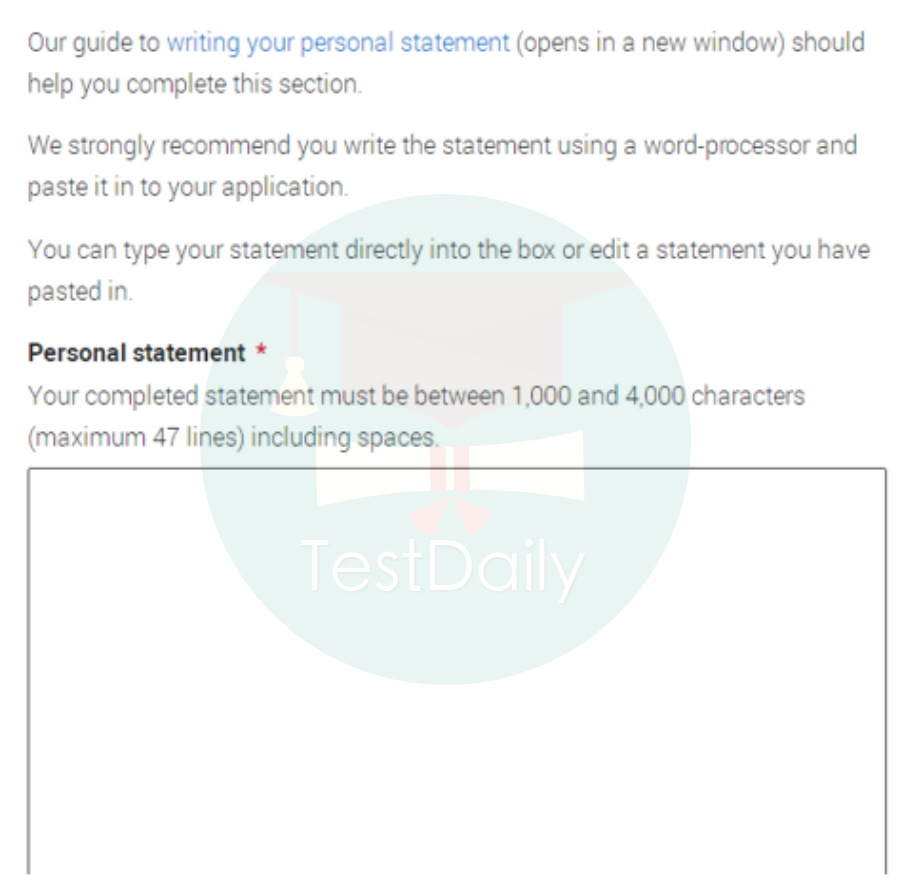
2.按照要求全部填写完毕之后(profile显示100%)就可以review & submit了!
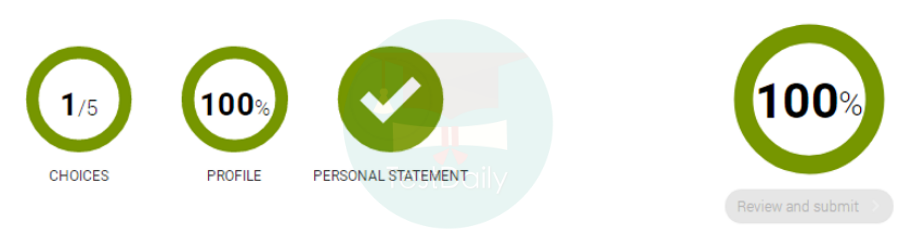
第七步:提交推荐信(只针对个人申请者)
- 个人申请者需要详细的填写推荐人的信息。包括名字,职位,与你的关系,所在的学校/机构等。
- 填写推荐人的电话以及邮箱地址。推荐人会收到UCAS发送的邀请进入推荐人的系统,完成推荐信和预估分的提交。
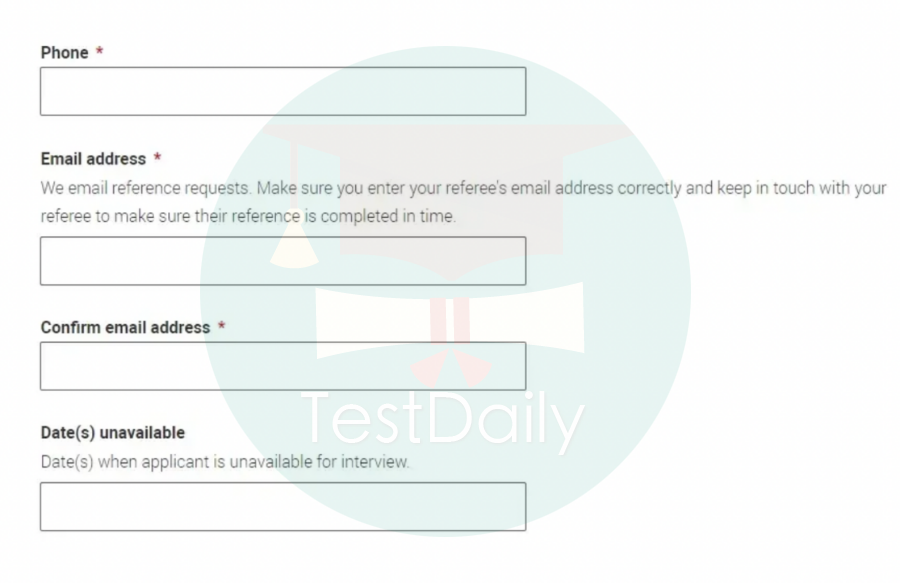
- 如果实在没有推荐人,在页面中勾选没有推荐人即可。
第八步:交钱+提交
在提交之前务必review(检查)自己的填写情况。提交时会要求交£28.50的申请费。在提交之后UCAS会问申请者要不要将申请细节同步给学校/机构/UCAS申请中心,这里可以按照自己学校的要求进行填写。如果是通过学校申请,在提交系统之后,学校的咨询中心会在他们的系统中提交推荐信和预估分来完成最终申请的递交。这也是为什么我们建议所有申请者提前3-5天就提交申请,给老师们留出充足的时间传资料。
UCAS Hub上的隐藏好物申请者可利用的资源
1.Entry Grade Data
前不久,UCAS刚官宣了一个新的好东西--entry grade data。
可能有些同学不知道,申请者们可以通过search for courses这个功能来了解自己心仪专业的招生要求。
网址:
https://digital.ucas.com/search
比如,在UCAS toolkit上新的视频中就有提到如上功能。同学们可以在course page中看到A-level成绩和语言成绩的最低要求,以及是否需要面试,笔试等的申请信息。
在此的基础上,UCAS为了让同学们更加了解专业的选拔标准与自己的竞争力是否匹配,上新了entry grade data。申请者们可以看到被录取的学生的平均A-level分数,并且可以输入自己的Alevel成绩收获“独家”录取率。
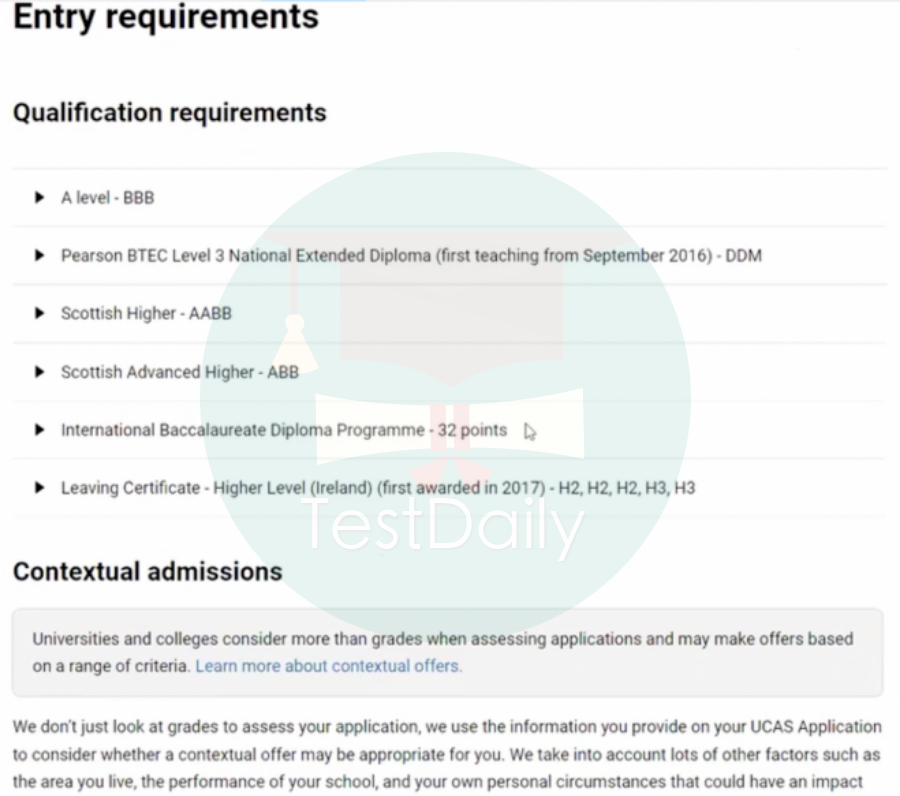
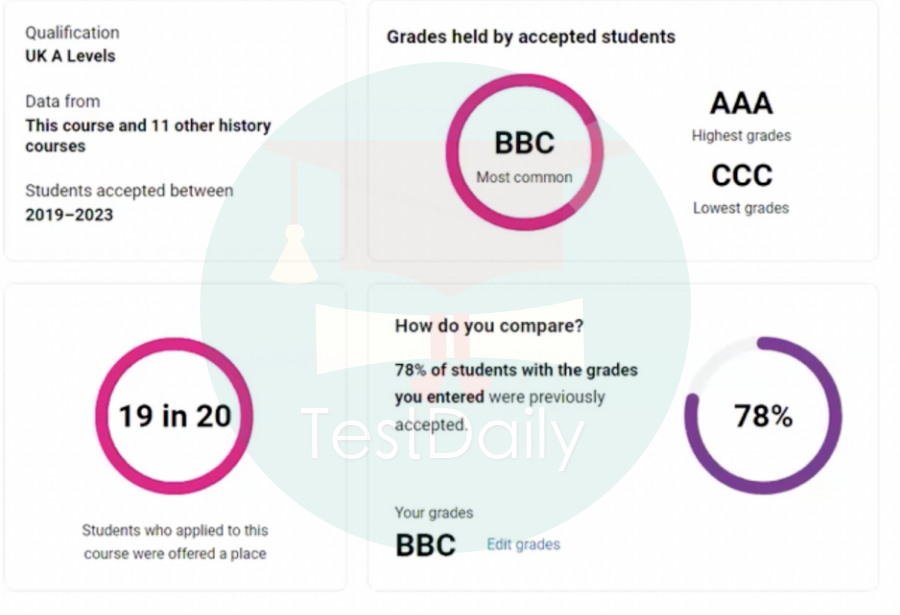
图片来源:UCAS toolkit视频截图
2.Personal Statement Builder
Personal Statement Builder帮助申请者们搞定最令人头疼的PS。在登陆UCAS账号之后就可以看到这个内置的程序。在点开之后,我们可以看到它从三个方面(course, skills和future plan)下手,通过一些循序渐进的问题,促使我们去思考答案,从而更有逻辑的认识自己的专业探索。除此之外,在builder里申请者也可以通过进入personal statement hub去学习PS的结构,PS应该加入或者回避哪些信息。
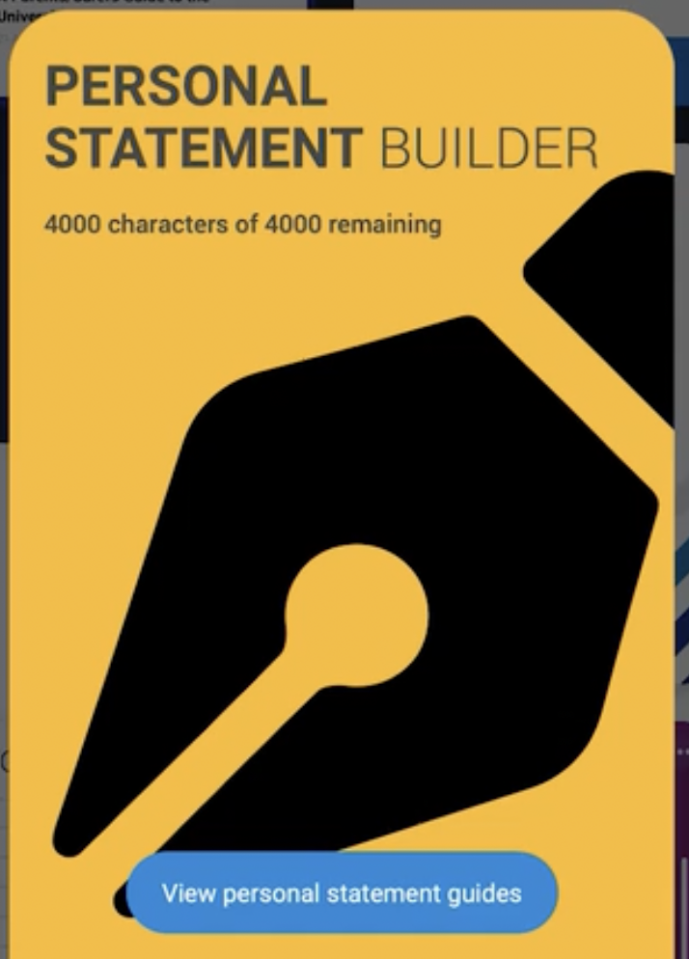
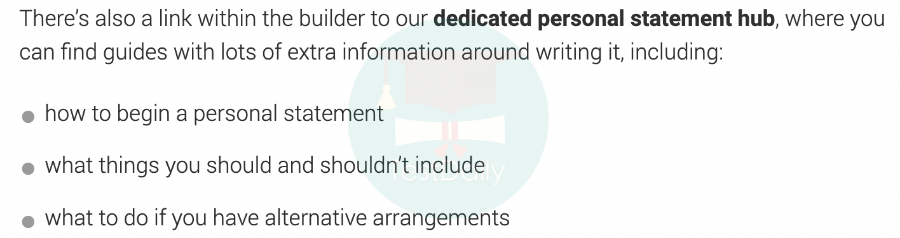
关于UCAS的介绍就写到这里,2025Fall申请的同学们可以跟着这份教程开始填写申请啦,希望能帮助到同学们。最后,希望同学们提前准备好材料,善于利用“免费的资源“,稳扎稳打地度过申请季,顺利拿到梦校offer!